Добрый день!
Речь пойдет об автоматизации бизнес-процессов в CRM Битрикс24. Начнем с постановки задачи, которую мы хотим решить:
Есть сайт, который взаимосвязан с Битрикс24. На сайте есть несколько форм для заявок, каждая форма имеет свое название, которые и становится названием Лида (напр. "Запрос в техническую поддержку" или "Заявка в отдел продаж";).Система должна автоматически определять название Лида и отправлять заявку к нужному сотруднику.
Задача определена, прейдем к деталям. В качестве примера мы взяли "живые" формы, которые приходят с нашего сайта:
1. Общая форма заказа;
2. Форма быстрого заказа;
3. Запрос стоимости переноса сайта на Битрикс;
4. Заказ на корпортал;
5. Заказ на композит;
6. Поддержка; 7. Заявка на обучение бизнес-процессам;
8. Заявка на обучение пользователя портала.
Также остается вариант "Другое", то есть различные названия, которые пользователи портала будут добавлять самостоятельно. Начинаем! На портале перейдем в CRM - Настройки - Бизнес-процессы - Лиды - Добавить шаблон
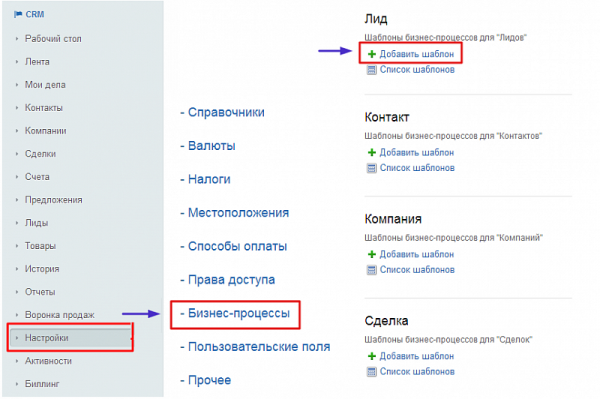
Придумываем название нашего процесса и указываем галочку "Запускать при добавлении" (т.е. процесс будет запускаться для каждого нового лида).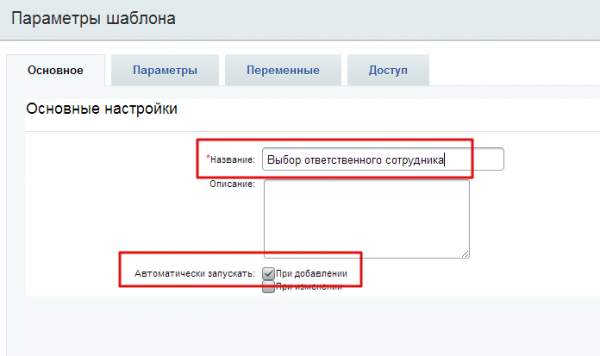
Используя блок "Условие" делаем условия проверки 9 вариантов (в данном случае) названия лидов. В результате мы получим примерно такую картину:

В каждом элементе идет сравнение по принципу "содержится", но можно и по "равно":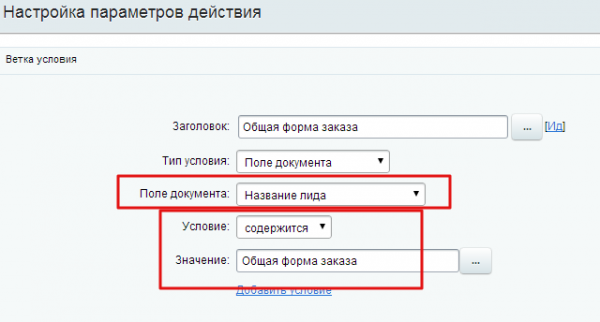
Данный вид условия проверяет, есть ли в словосочетании "Общая форма заказа" - название лида.
Т.е. для если название лидов идет по принципу "Общая форма заказа 112", "Общая форма заказа 113" и т.д. - нужно создавать условия в другом виде. Также заполним, что возможны другие варианты лидов, для которых нам ничего не нужно проставлять/менять: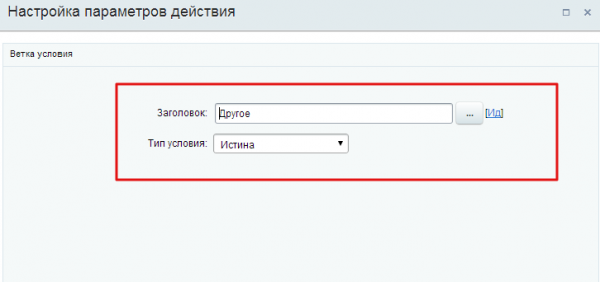
Обратимся еще раз к условию нашей задачи: для каждого типа формы есть свой ответственный сотрудник (один). Но для формы "Поддержка" нам необходимо разделять задачи между двумя сотрудниками. Сначала займемся формами, где лишь один ответственный. Для этого возьмем блок "Изменение документа" (для самого факта смены сотрудника) и "Запись в отчет" (для последующего отслеживания внесенных изменений).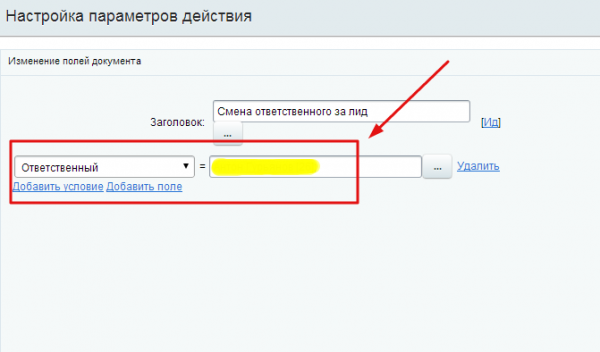
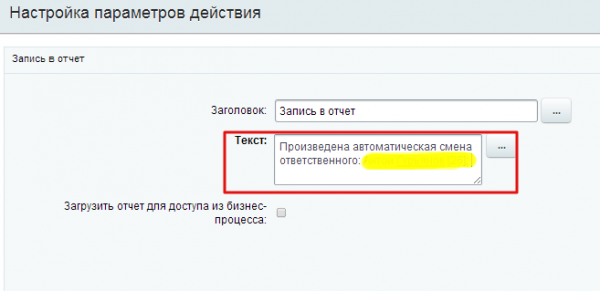

Вернемся снова к форме "Поддержка". По условию задачи у нас есть два сотрудника, заявки должны распределяться между ними.
Для этого мы воспользуемся действиями: "Выбор сотрудника" (пусть система случайный образом каждый раз выбирает одного из 2х наших сотрудников); "Изменение документа" (для самого факта смены сотрудника); "Изменение переменных" (об этом расскажу чуть позже); "Запись в отчет" (для последующего отслеживания внесенных изменений). Первый шаг. Выбор сотрудника.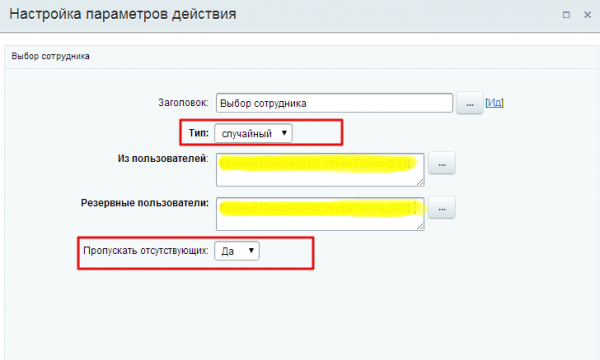
Тип выбора: случайный (именно случайный, распределять заявки 50 на 50 система пока, к сожалению, не позволяет). Пропускать отсутствующих: если один пользователь отсутствует, то система его не выберет. Из пользователей: сам список пользователей, из которых мы будем выбирать. Резервные пользователи: на случай отсутствия первых двух. Можно указать тех же пользователей, если варианты не предусмотрены структурой компании. С помощью "Вставки значений" выбираем ответственного:
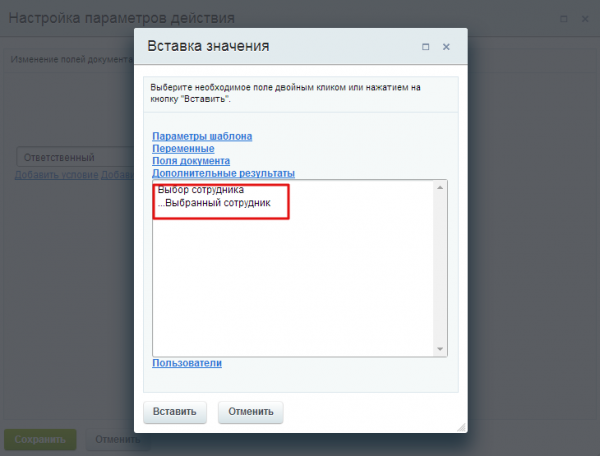
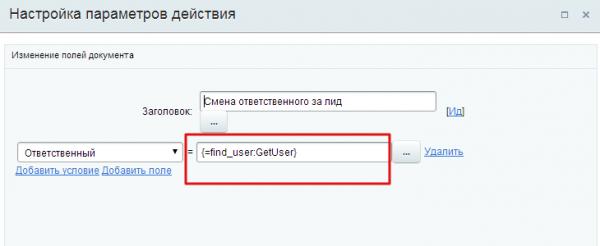
А теперь нюансы, о которых хотелось бы написать. Через вставку значений мы получаем результат в виде "user_ID". Этот вариант подходит для смены ответственного или для отправки сообщений, но он не позволяет нам вывести печатную форму в историю бизнес-процесса. Поэтому, мы создаем переменную типа "Пользователь":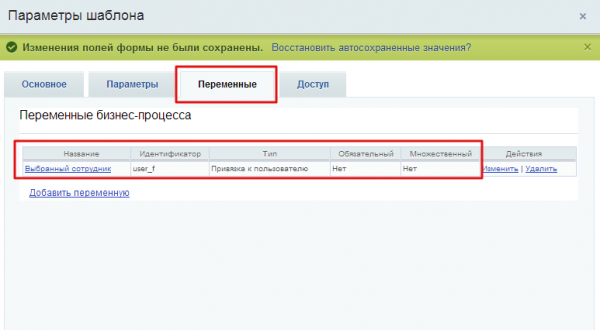 И далее, в дизайнере бизнес-процессов используем действие "Изменение переменных":
И далее, в дизайнере бизнес-процессов используем действие "Изменение переменных":
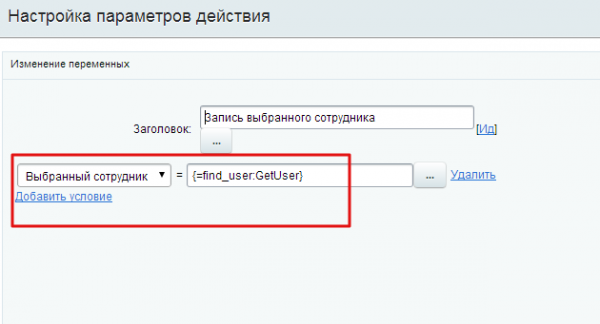
Сейчас в нашей переменной "Выбранный сотрудник" записан результат работы действия "Выбор сотрудника" (случайный, который ). Теперь мы спокойно выводим печатную форму нашей переменной через действие "Запись в отчет":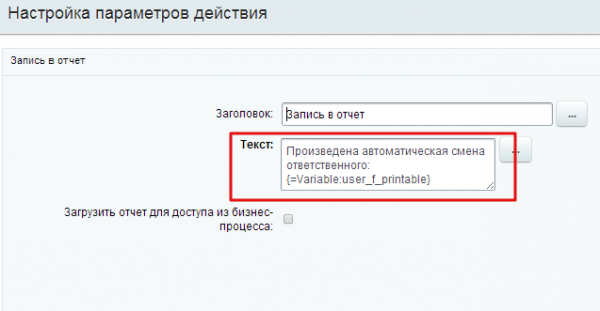
В итоге наш бизнес-процесс имеет вид: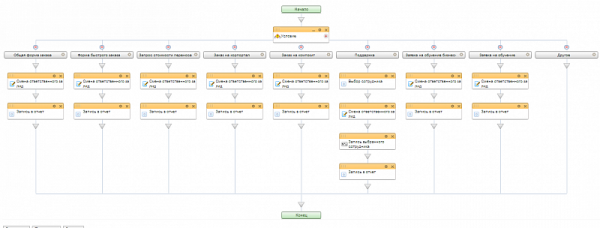
Сохраняем, обязательно тестируем и начинаем использовать.
Материал подготовлен на основе статьи Разработка БП Для разработки этого бизнес-процесса Вам необходимо заказать нашу услугу Моделирование бизнес-процессов. При оформлении заказа Вам будет необходимо отправить запрос через веб-форму "Задать вопрос" с указанием названия бизнес-процесса на разработку.
Есть сайт, который взаимосвязан с Битрикс24. На сайте есть несколько форм для заявок, каждая форма имеет свое название, которые и становится названием Лида (напр. "Запрос в техническую поддержку" или "Заявка в отдел продаж";).Система должна автоматически определять название Лида и отправлять заявку к нужному сотруднику.
Задача определена, прейдем к деталям. В качестве примера мы взяли "живые" формы, которые приходят с нашего сайта:
1. Общая форма заказа;
2. Форма быстрого заказа;
3. Запрос стоимости переноса сайта на Битрикс;
4. Заказ на корпортал;
5. Заказ на композит;
6. Поддержка; 7. Заявка на обучение бизнес-процессам;
8. Заявка на обучение пользователя портала.
Также остается вариант "Другое", то есть различные названия, которые пользователи портала будут добавлять самостоятельно. Начинаем! На портале перейдем в CRM - Настройки - Бизнес-процессы - Лиды - Добавить шаблон
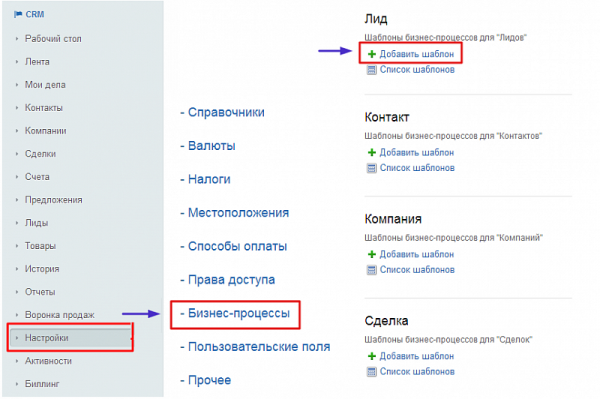
Придумываем название нашего процесса и указываем галочку "Запускать при добавлении" (т.е. процесс будет запускаться для каждого нового лида).
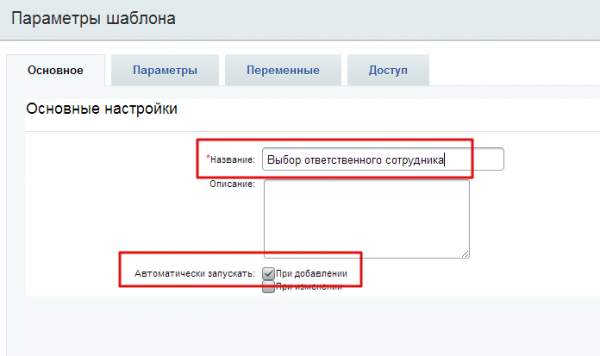
Используя блок "Условие" делаем условия проверки 9 вариантов (в данном случае) названия лидов. В результате мы получим примерно такую картину:

В каждом элементе идет сравнение по принципу "содержится", но можно и по "равно":
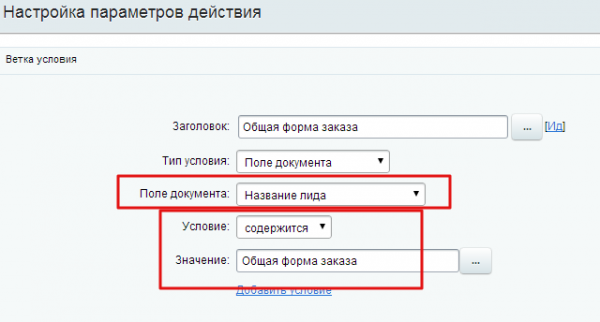
Данный вид условия проверяет, есть ли в словосочетании "Общая форма заказа" - название лида.
Т.е. для если название лидов идет по принципу "Общая форма заказа 112", "Общая форма заказа 113" и т.д. - нужно создавать условия в другом виде. Также заполним, что возможны другие варианты лидов, для которых нам ничего не нужно проставлять/менять:
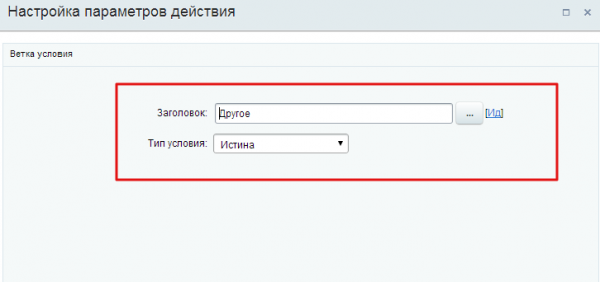
Обратимся еще раз к условию нашей задачи: для каждого типа формы есть свой ответственный сотрудник (один). Но для формы "Поддержка" нам необходимо разделять задачи между двумя сотрудниками. Сначала займемся формами, где лишь один ответственный. Для этого возьмем блок "Изменение документа" (для самого факта смены сотрудника) и "Запись в отчет" (для последующего отслеживания внесенных изменений).
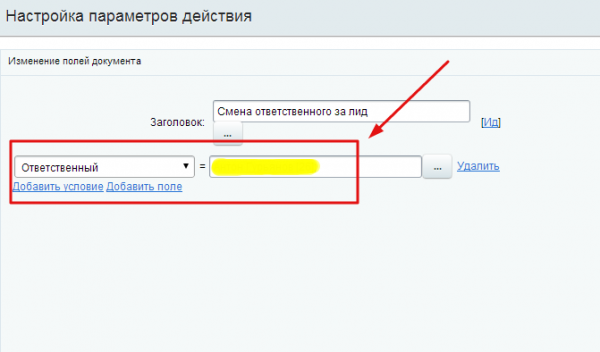
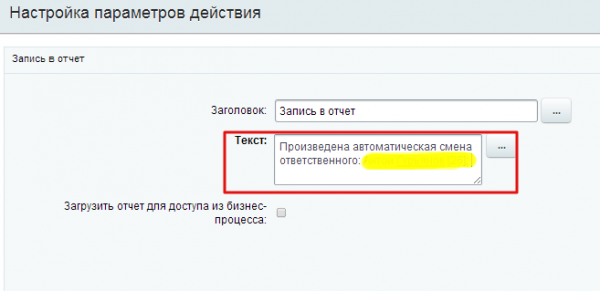

Вернемся снова к форме "Поддержка". По условию задачи у нас есть два сотрудника, заявки должны распределяться между ними.
Для этого мы воспользуемся действиями: "Выбор сотрудника" (пусть система случайный образом каждый раз выбирает одного из 2х наших сотрудников); "Изменение документа" (для самого факта смены сотрудника); "Изменение переменных" (об этом расскажу чуть позже); "Запись в отчет" (для последующего отслеживания внесенных изменений). Первый шаг. Выбор сотрудника.
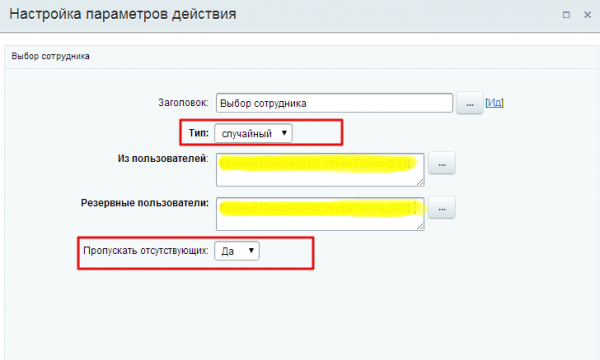
Тип выбора: случайный (именно случайный, распределять заявки 50 на 50 система пока, к сожалению, не позволяет). Пропускать отсутствующих: если один пользователь отсутствует, то система его не выберет. Из пользователей: сам список пользователей, из которых мы будем выбирать. Резервные пользователи: на случай отсутствия первых двух. Можно указать тех же пользователей, если варианты не предусмотрены структурой компании. С помощью "Вставки значений" выбираем ответственного:
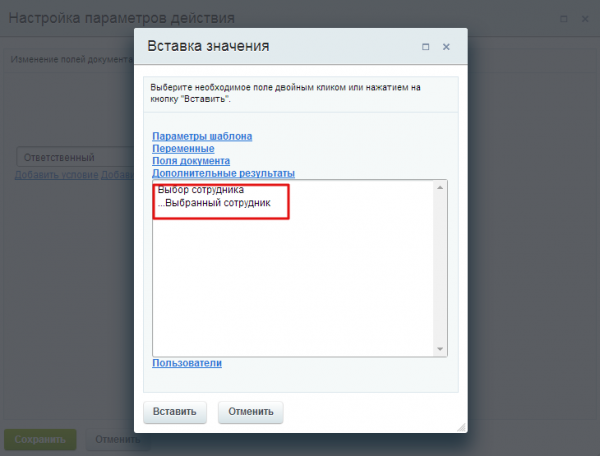
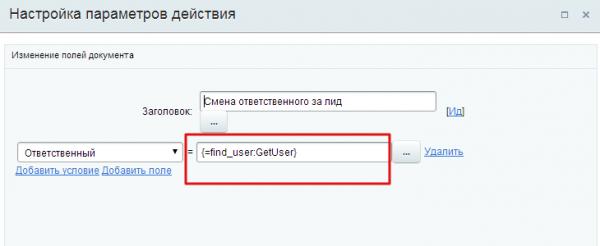
А теперь нюансы, о которых хотелось бы написать. Через вставку значений мы получаем результат в виде "user_ID". Этот вариант подходит для смены ответственного или для отправки сообщений, но он не позволяет нам вывести печатную форму в историю бизнес-процесса. Поэтому, мы создаем переменную типа "Пользователь":
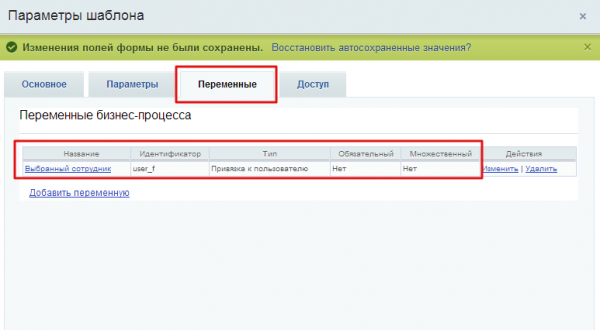 И далее, в дизайнере бизнес-процессов используем действие "Изменение переменных":
И далее, в дизайнере бизнес-процессов используем действие "Изменение переменных":
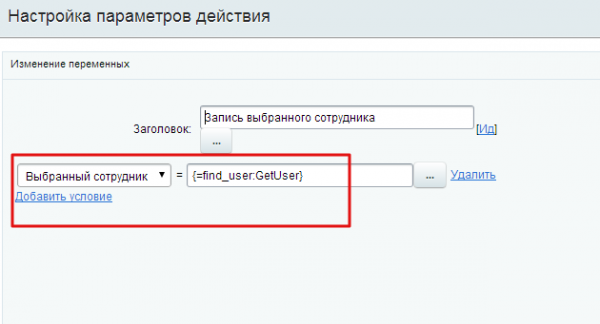
Сейчас в нашей переменной "Выбранный сотрудник" записан результат работы действия "Выбор сотрудника" (случайный, который ). Теперь мы спокойно выводим печатную форму нашей переменной через действие "Запись в отчет":
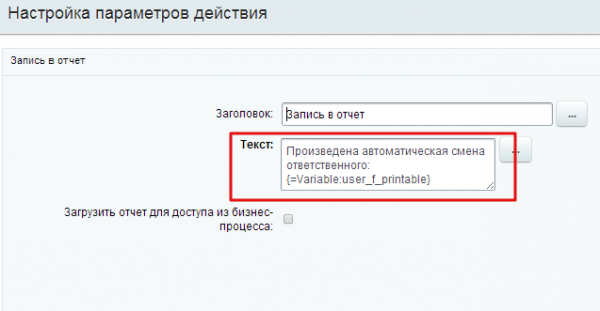
В итоге наш бизнес-процесс имеет вид:
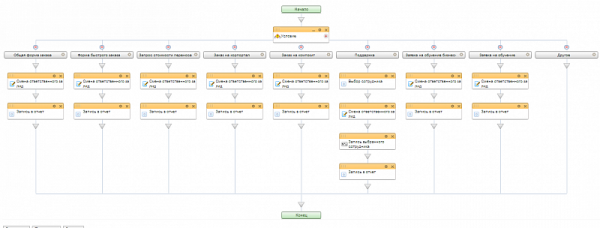
Сохраняем, обязательно тестируем и начинаем использовать.
Материал подготовлен на основе статьи Разработка БП Для разработки этого бизнес-процесса Вам необходимо заказать нашу услугу Моделирование бизнес-процессов. При оформлении заказа Вам будет необходимо отправить запрос через веб-форму "Задать вопрос" с указанием названия бизнес-процесса на разработку.
Если Вам необходимо изменить существующий бизнес-процесс заполните, пожалуйста, Бриф на разработку бизнес-процессов.
Если у Вас возникли вопросы Вы можете связаться с нами:
Если у Вас возникли вопросы Вы можете связаться с нами:
- позвонив по телефону +7 (499) 350-31-25или заказав обратный звонок на сайте
- написав на наш электронный адрес order@pinall.ru
- заполнив форму обратной связи "Задать вопрос"
Константин Лолуа
|
|
Как настроить автоматизацию бизнес-процессов в CRM |
Юлия Белицкая
|
|
Тему закрываем В случае возникновения проблем Вы всегда можете обратиться к нам за помощью на форуме или заказать дополнительные услуги:
1. Узнайте больше о возможностях интеграции Callbackhunter и Битрикс24 из видео: 2. Смотрите видео о возможностях интеграции CRM Битрикс24 и LiveTex3. 4. и отправляйте нам заявку на консультацию по тарифу, который Вам подойдет: 5. Дополнительная информация: Смотрите видео о возможностях интеграции Битрикс24 и UniSender: 6. Видео Дополнительная информация: 7. 8. |
Полина Гальченко
|
|
Рекомендуем ознакомиться с нашими готовыми кейсами () по внедрению Битрикс24. Любой кейс можем повторить на вашем портале или адаптировать под вас. Для этого отправляйте нам заявку на почту . Наш менеджер свяжется с вами в ближайшее рабочее время для согласования всех вопросов. |
Полина Гальченко
|
|
Сервис «Пинкит» () - это незаменимый инструмент для обмена данными между CRM, BPM системами (Битрикс24, Creatio (Terrasoft), amoCRM, Мегаплан) и различными внешними веб-сервисами (UniSender, CallbackHunter, LiveTex). Если Вам нужна помощь в комплексной настройке приложений Пинол, в рамках использования сервиса «Пинкит» (), то отправьте нам заявку на почту . Наш менеджер свяжется с вами в ближайшее рабочее время для согласования всех вопросов. |
Полина Гальченко
|
|
Подписывайтесь на наш YouTube-канал (), где мы разбираем сценарии работы с нашими приложениями. |
Для добавления комментария необходимо авторизоваться на сайте














































